珍珠控台内置效果详细教程.docx
《珍珠控台内置效果详细教程.docx》由会员分享,可在线阅读,更多相关《珍珠控台内置效果详细教程.docx(9页珍藏版)》请在冰豆网上搜索。
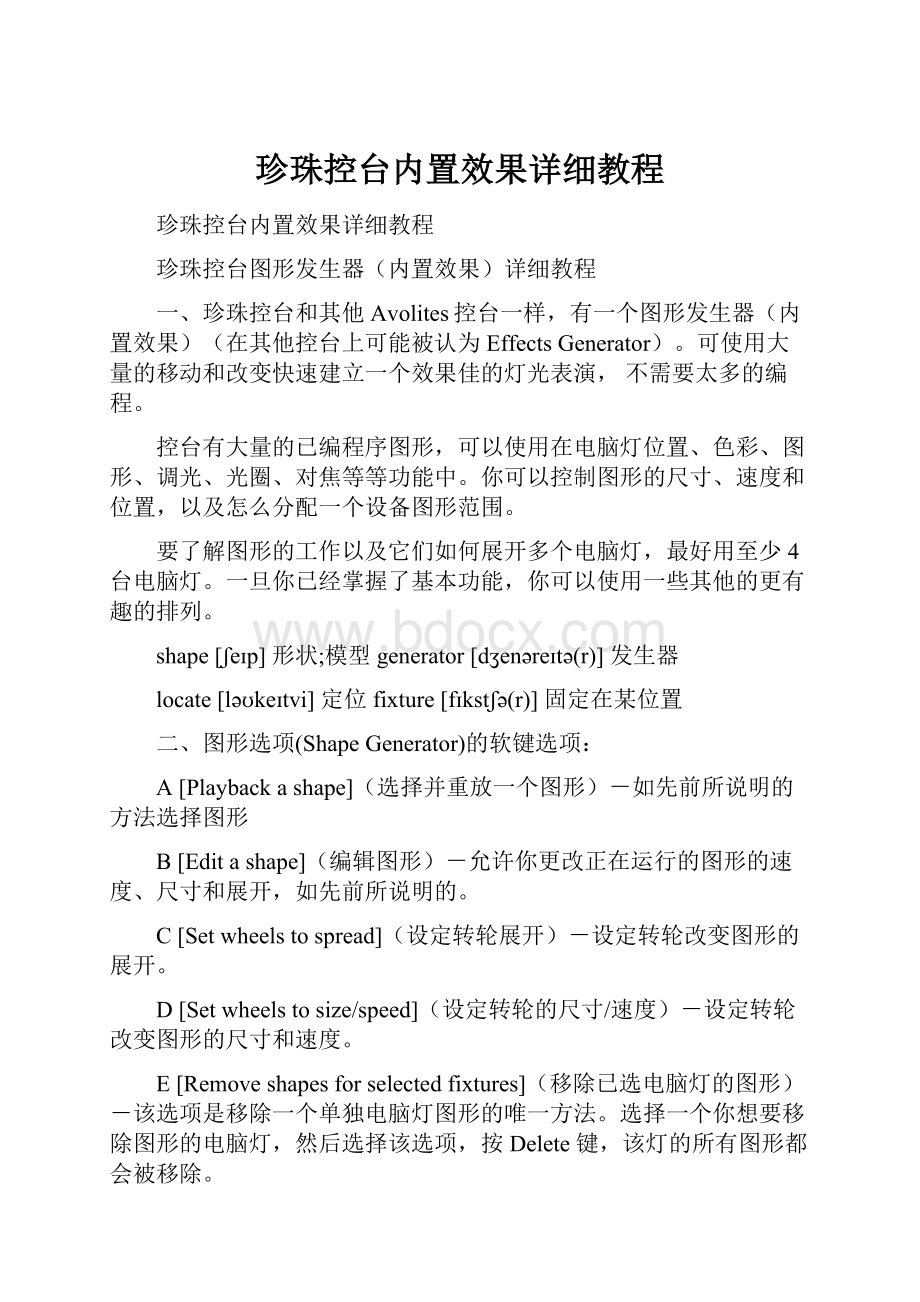
珍珠控台内置效果详细教程
珍珠控台内置效果详细教程
珍珠控台图形发生器(内置效果)详细教程
一、珍珠控台和其他Avolites控台一样,有一个图形发生器(内置效果)(在其他控台上可能被认为EffectsGenerator)。
可使用大量的移动和改变快速建立一个效果佳的灯光表演,不需要太多的编程。
控台有大量的已编程序图形,可以使用在电脑灯位置、色彩、图形、调光、光圈、对焦等等功能中。
你可以控制图形的尺寸、速度和位置,以及怎么分配一个设备图形范围。
要了解图形的工作以及它们如何展开多个电脑灯,最好用至少4台电脑灯。
一旦你已经掌握了基本功能,你可以使用一些其他的更有趣的排列。
shape[ʃeɪp]形状;模型generator[dʒenəreɪtə(r)]发生器
locate[ləʊkeɪtvi]定位fixture[fɪkstʃə(r)]固定在某位置
二、图形选项(ShapeGenerator)的软键选项:
A[Playbackashape](选择并重放一个图形)-如先前所说明的方法选择图形
B[Editashape](编辑图形)-允许你更改正在运行的图形的速度、尺寸和展开,如先前所说明的。
C[Setwheelstospread](设定转轮展开)-设定转轮改变图形的展开。
D[Setwheelstosize/speed](设定转轮的尺寸/速度)-设定转轮改变图形的尺寸和速度。
E[Removeshapesforselectedfixtures](移除已选电脑灯的图形)-该选项是移除一个单独电脑灯图形的唯一方法。
选择一个你想要移除图形的电脑灯,然后选择该选项,按Delete键,该灯的所有图形都会被移除。
F[Changedirection](更改方向)-已激活图形的方向会翻转。
G[Playbackparameters](重放参数)-这个选项可以让你设定一个存储在重放或场景中的图形。
三、图形(效果)如何工作
一个预编的运动步骤会一次次重复。
典型的图形是环绕、旋转和正方形等。
还有随机图形,不能重复运行。
环绕图形会使电脑灯光线在舞台上以画圆的方式运行。
进入一个图形,它会在电脑灯当前的设置下工作。
所以如果你进入电脑灯的水平或垂直属性,圆圈的中心位置会在当前的水平和垂直位置。
你可以改变圆圈的大小,以及圆圈的速度。
移动电脑灯的水平和垂直位置,就可以移动整个舞台图形。
4.进入图形发生器菜单:
使用ShapeGenerator命令(按软键盘G)。
5.重放一个图形:
使用Playbackashaper命令(按软键盘A)。
6.选择一个图形,如按A[Circle1]选择环绕图形。
图形会进入所有的已选电脑灯中。
按软键A-E的其中之一,调入电脑灯的其中一个图形(或者软键F和G,上下翻页选择菜单)。
屏幕显示每个软键所对应的图形。
你可以重复以上步骤一次运行更多的图形。
一个电脑灯也可以运行多个图形。
7.按EXIT退出,再按G[ShapeGenerator],然后按B[Editashape]显示正在运行的图形。
假如你应用了相同的图形到两组不同的电脑灯中,在图形列表中图形会出现两次,你可以分别编辑图形,设定不同的方向、速度等等。
8.按EXIT退出,按G[ShapeGenerator],再然后按E[Removeshapesforselectedfixtures],再按命令区的Delete命令就可以删除所有已选择的电脑灯的图形。
每种图形设计用于一个特定属性,素材的列表会显示哪种属性。
显然,如果电脑灯没有这个属性,在电脑灯上就不能使用这个图形。
“Rainbow”图形只出现在带有混色功能的电脑灯上,还有其他图形比如透镜和聚焦功能只能使用在带有这些功能的电脑灯上。
大多数图形会基于设备当前的设置。
所以一个圆形会在设备当前设置的水平-垂直位置画圆。
假设图形为“Even”或者“Parallel”,这就说明图形为延伸状态。
你可以随时改变这种设置。
通过使用转轮更改设备属性,你可以改变图形的基本数值(比如说圆圈的中心)。
你可以把尺寸缩减到0帮助你查看基础的数值。
五、更改图形的尺寸和速度
1.如果你还没有进入,按G进入ShapeGenerator菜单.
2.按D[SetwheelsA=SizeB=Speed]用转轮设定尺寸/速度
3.左边转轮控制尺寸。
右边转轮控制速度。
显示屏显示转轮尺寸和速度数值。
转轮上方显示器显示转轮尺寸和速度。
4.更改图形速度和尺寸的其他须知:
如果你有超过一个正在运行的图形,转轮会自动控制最后一个设定的图形,你可以使用编辑图形功能编辑任何正在运行图形的参数。
最小的尺寸是0。
它会隐藏图形,电脑灯会保持先前的设定。
但是图形的被激活的。
最小速度是停止。
此状态下图形会停止,电脑灯归位。
六、更改图形的位置
Pan/tilt图形基于电脑灯的当前设置。
这就是说移动会集中于电脑灯当前的位置
更改图形的位置
●选择你想要更改的电脑灯
●设定转轮的Size/Speed,把图形尺寸减到0(移动时,很难看到位置)
●按Pan/Tilt属性按钮
●使用转轮设定位置
●设定转轮要回到的Size/Speed,更改图形到你想要回到的大小
在其他属性的图形,比如说颜色、图案片、对焦、调光器和透镜是固定的,不会受当前的属性设置的影响,除非图形描述包括“User”或者“Usr”。
User图形是相对的,并集中于电脑灯当前设定。
七、图形如何在多个电脑灯中运行
当你把图形调入多个电脑灯时,图形会变得更加印象深刻。
珍珠控台可让你设定图形如何在多个电脑灯中展开。
调入环绕图形,这个不同于所有电脑灯独个运行,电脑灯会一对运行,所以第一台电脑灯会开始直到最后一个结束(anEvenspread)。
这个和电脑灯的号码相同,所以如果你有4台电脑灯做图形,4台灯的展开效果和Even展开效果一样。
你可以设定精确伸展数值,该数值可以显示出每个电脑灯图形时间的分配。
更改图形的展开
●在ShapeGenerator菜单,按C[SetwheelstoSpread](设定转轮到Spread)
●使用右转轮设定精略伸展。
最小值是Even(图形伸展均匀地穿过设备),,其次是Zero(0)(全都一样),然后1,2等等
●使用左转轮设置精确伸展
开始时,保持精确伸展(FineSpread)设定为0,并配合使用粗略伸展(CoarseSpread)设置,否则会被迷惑。
注意:
命令进入哪个你挑选的设备决定怎样应用图形;“first”设备是你选定的第一个电脑灯,“last”设备是你选择的最后一台电脑灯
八、举例
如何让我的RobeColorSpot1200EAT运行一种画圆图形?
按Swop按钮,选择RobeColorSpot1200EAT。
按MLMENU,然后按A[LocateFixture]定位它。
按G[ShapeGenerator]。
按A[Playbackashape]。
再次按A[Circle1]。
电脑灯就会运行。
按D[SetwheelsA=SizeB=Speed],然后使用转轮移动速度和尺寸变化速度。
如何把RobeColorSpot1200EAT做出彩虹效果?
按Swop按钮,选择RobeColorSpot1200EAT。
按MLMENU,然后按A[LocateFixture]定位它。
按G[ShapeGenerator].按A[Playbackashape].。
按D[RainbowSpread]。
电脑灯会改变彩虹的颜色。
按软键盘D,使用转轮设定速度的变化和颜色。
注意:
只有具备混色功能电脑灯才有彩虹图形。